

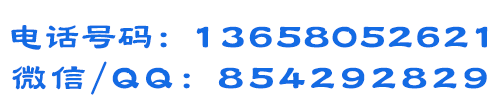
如何用word实现截取屏幕图片?
网民用户经常会用QQ自带的截屏功能,快捷方式是ctrl+alt+a,还可以用word自带的截屏功能,随时截取屏幕的内容,然后作为图片插入到文档中。今天成都office培训高老师给大家分享一下。

(1) 把插入点定位到要插入的屏幕图片的位置(如上图);
(2) 选择“插入”选项卡,单击“插图”组中的“屏幕截图”按钮;
(3) 在展开的下拉面板中选择需要的屏幕窗口,即可将截取的屏幕窗口插入到文档中。
(4) 如果想截取电脑屏幕上的部份区域,可以在“屏幕截图”下拉面板中选择“屏幕剪辑”选项,这时当前正在编辑的文档窗口自行隐藏,进入截屏状态,拖动鼠标,选取需要截取的图片区域,松开鼠标后,系统将自动重返文档编辑窗口,并到截取的图片插入到文档中。
相关阅读:
在word的操作中如何插入剪贴画操作?
在word的操作中如何插入图片操作?